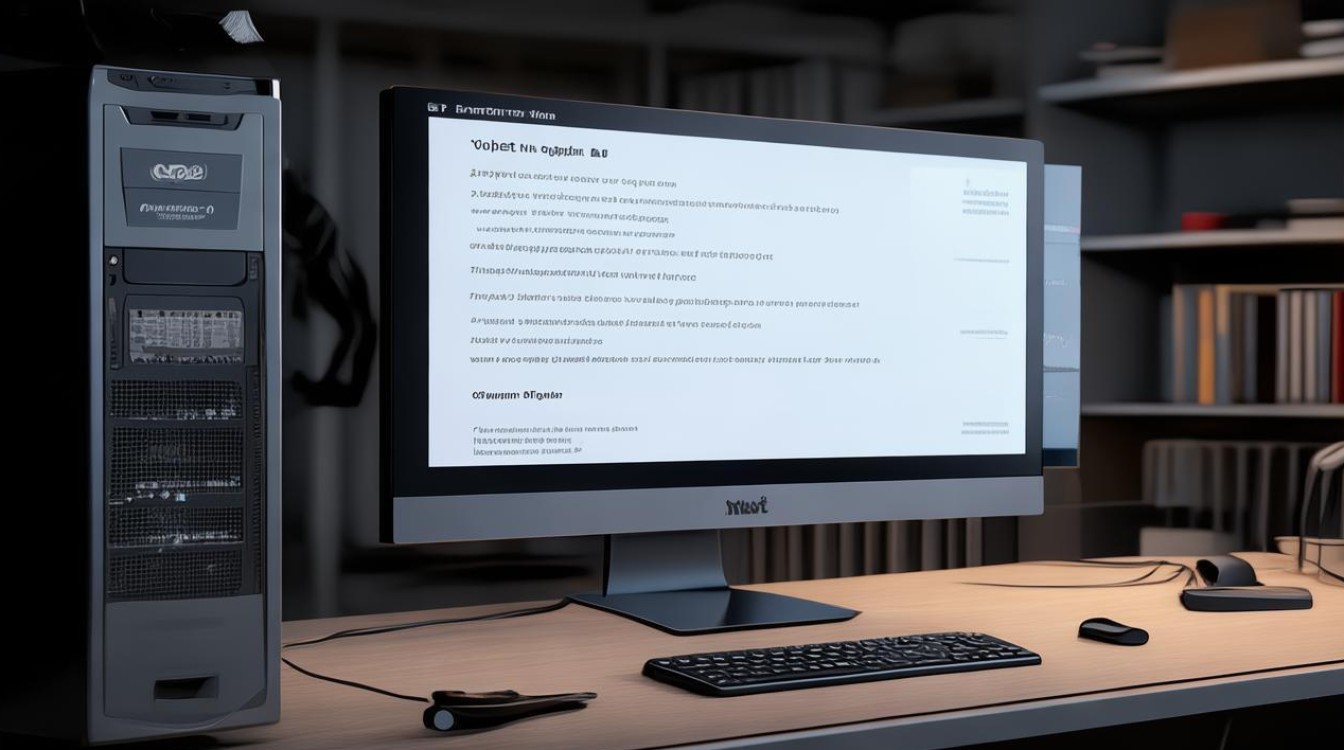xp系统进入安全模式
shiwaishuzidu 2025年4月14日 19:18:15 系统 15
要进入Windows XP的安全模式,在启动过程中按F8键,直到出现高级启动选项菜单,然后使用箭头键选择“安全模式”,按回车键确认即可。
在Windows XP系统中,进入安全模式是一项重要的故障排除和系统修复技能,安全模式是一种特殊的启动模式,它允许用户以最少的驱动程序和服务启动计算机,从而有助于诊断和解决各种系统问题,以下是关于如何在Windows XP系统中进入安全模式的详细步骤:

-
从正常系统进入安全模式
- 通过系统配置实用程序(msconfig)
- 打开运行窗口:点击“开始”菜单,选择“运行”,或者按下“Win + R”组合键打开“运行”对话框。
- 输入命令:在“运行”对话框中输入“msconfig”,然后按回车键或点击“确定”按钮。
- 进入系统配置实用程序界面:在弹出的“系统配置实用程序”窗口中,切换到“诊断启动”选项卡。
- 设置启动选项:勾选“诊断启动”复选框,这将使系统在下次启动时只加载基本的设备驱动程序和服务。
- 重启电脑:点击“确定”按钮保存设置,并重启电脑。
- 进入安全模式:在电脑重启过程中,当看到开机画面时,按住F8键不放,直到出现高级启动选项菜单,使用键盘上的方向键选择“安全模式”,然后按回车键确认。
- 通过开始菜单直接进入
- 打开运行窗口:点击“开始”菜单,选择“运行”,或者按下“Win + R”组合键打开“运行”对话框。
- 输入命令:在“运行”对话框中输入“msconfig”,然后按回车键或点击“确定”按钮。
- 进入系统配置实用程序界面:在弹出的“系统配置实用程序”窗口中,切换到“BOOT.INI”选项卡。
- 设置启动选项:在“BOOT.INI”选项卡中,选中“/SAFEBOOT”复选框,这将使系统在下次启动时进入安全模式。
- 重启电脑:点击“确定”按钮保存设置,并重启电脑。
- 确认进入安全模式:在电脑重启后,系统将自动以安全模式启动。
- 通过系统配置实用程序(msconfig)
-
从无法正常启动的系统进入安全模式

- 重启电脑并进入高级启动选项:如果电脑无法正常启动,首先尝试重启电脑,在电脑重启过程中,当看到开机画面时,按住F8键不放,直到出现高级启动选项菜单。
- 选择安全模式:使用键盘上的方向键选择“安全模式”,然后按回车键确认。
- 等待系统加载:系统将以安全模式启动,这可能需要一些时间,因为系统需要加载必要的驱动程序和服务。
-
安全模式选项说明
- 安全模式:只加载基本的文件和驱动程序,如鼠标、显示器、键盘等,这是最常用的安全模式选项,适用于大多数故障排除情况。
- 带网络连接的安全模式:除了加载基本的文件和驱动程序外,还加载网络驱动程序和相关服务,这种模式允许用户访问互联网,以便下载驱动程序更新或执行其他在线故障排除任务。
- 带命令提示符的安全模式:以命令提示符界面启动系统,只加载最基本的驱动程序和服务,这种模式适用于高级用户或需要执行特定命令的情况。
- 启用启动日志:在安全模式下启动系统,并记录所有加载的驱动程序和服务信息到一个日志文件中,这种模式有助于诊断系统启动过程中的问题。
- 启用VGA模式:使用基本的VGA驱动程序启动系统,这种模式适用于显卡驱动程序出现问题的情况。
- 最后一次正确的配置:使用最后一次成功启动系统时的配置启动系统,这种模式可能有助于解决由于最近更改系统设置或安装新硬件/软件而导致的问题。
Windows XP的安全模式提供了多种启动选项,以满足不同故障排除和系统修复需求,用户可以根据具体情况选择合适的安全模式选项来解决问题。